Máy tính không nhận đủ RAM do đâu? Cách khắc phục hiệu quả

Máy tính không nhận đủ RAM là một lỗi nhiều người gặp phải và khiến laptop không hoạt động hết công suất. Nguyên nhân gây ra lỗi thường do hỏng hóc phần cứng hoặc trục trặc phần mềm và người dùng có thể tự khắc phục tại nhà.
Nguyên nhân khiến máy tính không nhận đủ RAM
Máy tính không nhận đủ RAM là lỗi thường gặp làm giảm hiệu năng của máy tính, gây ra tình trạng giật lag khi chạy tác vụ nặng. Điểm danh một vài nguyên nhân gây lỗi phổ biến cần biết để tìm được cách khắc phục hiệu quả.
Hệ điều hành Windows 32-bit giới hạn RAM
Máy tính đang chạy hệ điều hành Windows phiên bản 32-bit thường chỉ nhận được đủ RAM không quá 4GB. Trong khi đó, nhiều dòng máy tính hiện nay có dung lượng RAM cao hơn như 8GB, 16GB hay 32GB. Nếu máy tính cài hệ điều hành 32-bit cho những máy này thì sẽ không nhận đủ RAM gây lãng phí.

Thanh RAM bị lỏng, lắp sai khe hoặc lỗi vật lý
Lỗi laptop không nhận đủ RAM do gắn thanh RAM bị lỏng, lắp sai vị trí thường xảy ra với những dòng máy có khe nâng cấp rời. Nếu đã lắp đúng vị trí, thanh RAM không bị lỏng, nguyên nhân cũng có thể là do khe cắm bị lỗi vật lý sau một thời gian dài sử dụng.
RAM không tương thích với mainboard
RAM không tương thích với bo mạch chủ cũng là một nguyên nhân gây ra không đủ RAM. Ví dụ, nếu mainboard chỉ hỗ trợ RAM DDR4 nhưng bạn lại gắn RAM chuẩn DDR5 thì máy tính sẽ không nhận thêm số GB này. Nguyên nhân này thường xảy ra với những người mới sử dụng laptop nhưng không hiểu rõ về phần cứng máy tính.
Nếu bạn cần mua RAM mới, CellphoneS đang có nhiều lựa chọn chất lượng. Hãy xem và chọn nhé!
[Product_Listing categoryid="923" propertyid="" customlink="https://cellphones.com.vn/linh-kien/ram.html" title="Danh sách RAM đang được quan tâm nhiều tại CellphoneS"]
BIOS hoặc bản Windows bị lỗi, chưa cập nhật
BIOS hoặc hệ điều hành bị lỗi gây ra nhiều phiền toái. Đây cũng là một nguyên nhân máy tính không nhận đủ RAM. Nguyên nhân BIOS lỗi thường do hệ điều hành gặp trục trặc hoặc phần cứng hỏng hóc. Nguyên nhân Windows bị lỗi khiến máy nhận thiếu RAM hầu như là do hệ điều hành đã quá cũ vì lâu không được cập nhật.
RAM bị chia sẻ cho card đồ họa tích hợp
Khi cần thiết (đặc biệt là chạy các tác vụ nặng), card đồ họa tích hợp trong máy tính sẽ lấy RAM để sử dụng. Dung lượng này có thể dao động từ vài trăm MB đến vài GB tùy theo tác vụ nặng hay nhẹ. Đây là lý do laptop không nhận đủ RAM do đã chia sẻ một phần cho card đồ họa.

Mainboard giới hạn tổng dung lượng RAM
Không chỉ hệ điều hành 32-bit, 64-bit mà bo mạch chủ cũng giới hạn tổng dung lượng RAM. Giới hạn này thường được ghi rõ trong phần thông số kỹ thuật của nhà sản xuất máy tính. Nếu cắm RAM vào máy nhưng vượt quá tổng dung lượng mà bo mạch chủ cho phép thì laptop sẽ không nhận đủ.
Cách kiểm tra máy tính không nhận đủ RAM
Nếu muốn biết máy tính không nhận RAM đủ thì cần phải thực hiện kiểm tra thật kỹ. Có hai cách để kiểm tra thông số này là sử dụng Computer Properties hoặc CPU-Z với thao tác như sau.
Kiểm tra qua Computer Properties
Cách này thường dùng để kiểm tra máy tính có nhận đủ RAM hay không khi bạn đã gắn thêm RAM rời. Tham khảo thao tác dưới đây để biết cách kiểm tra.
1.Truy cập mục Settings trên máy:
- Nhấn vào nút Windows trên bàn phím máy tính và chọn Settings.
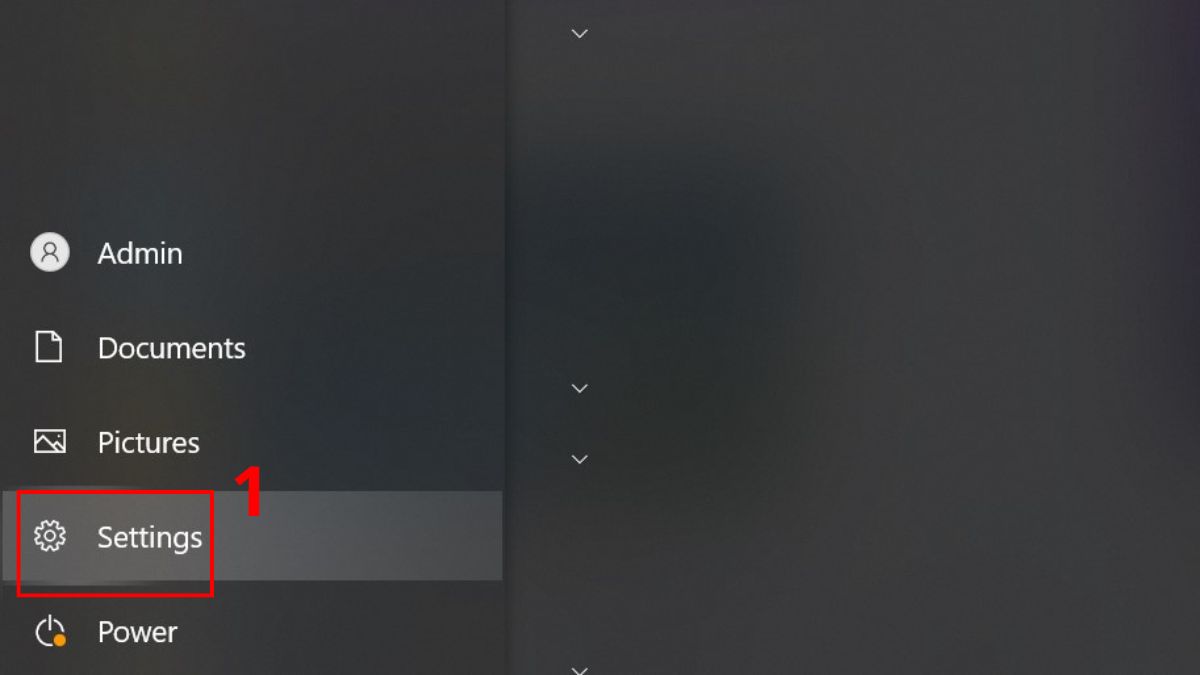
2.Chọn System:
- Trong mục Cài đặt, bạn nhấn chọn System.
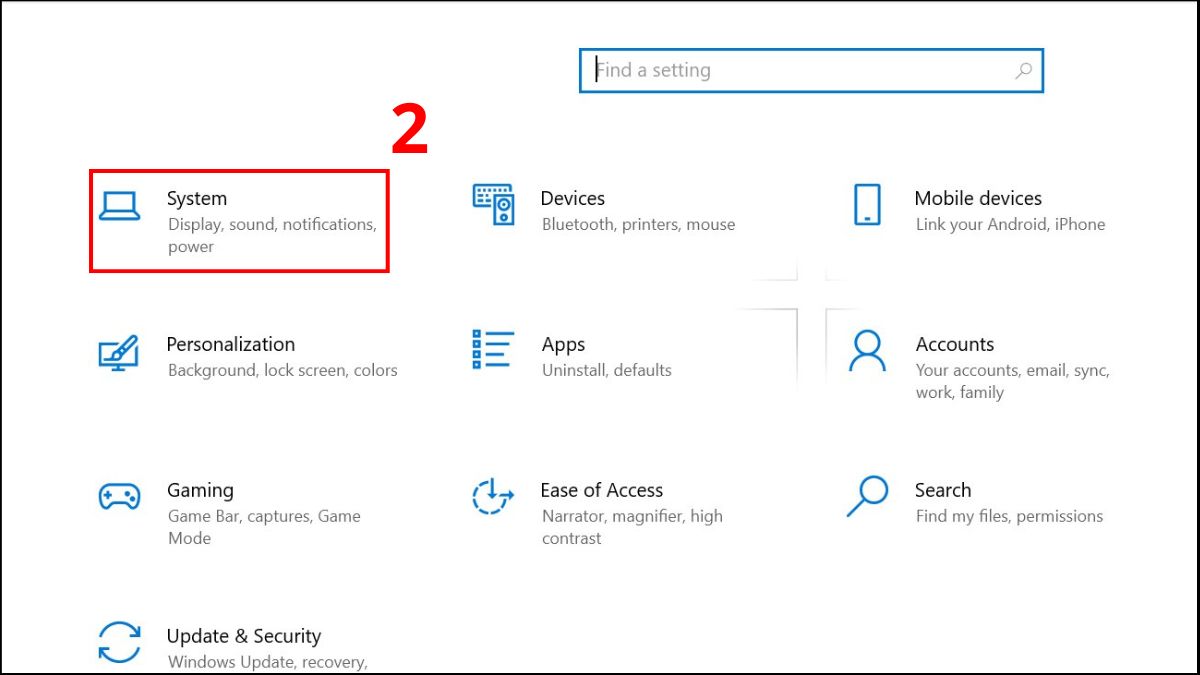
3.Kiểm tra RAM:
- Chuyển sang tab About và xem dung lượng RAM máy đang nhận ở mục Installed RAM.
- Nếu chỉ có dòng Installed RAM tức là máy nhận đủ, nếu có thêm xGB usable trong dấu ngoặc là máy nhận thiếu.
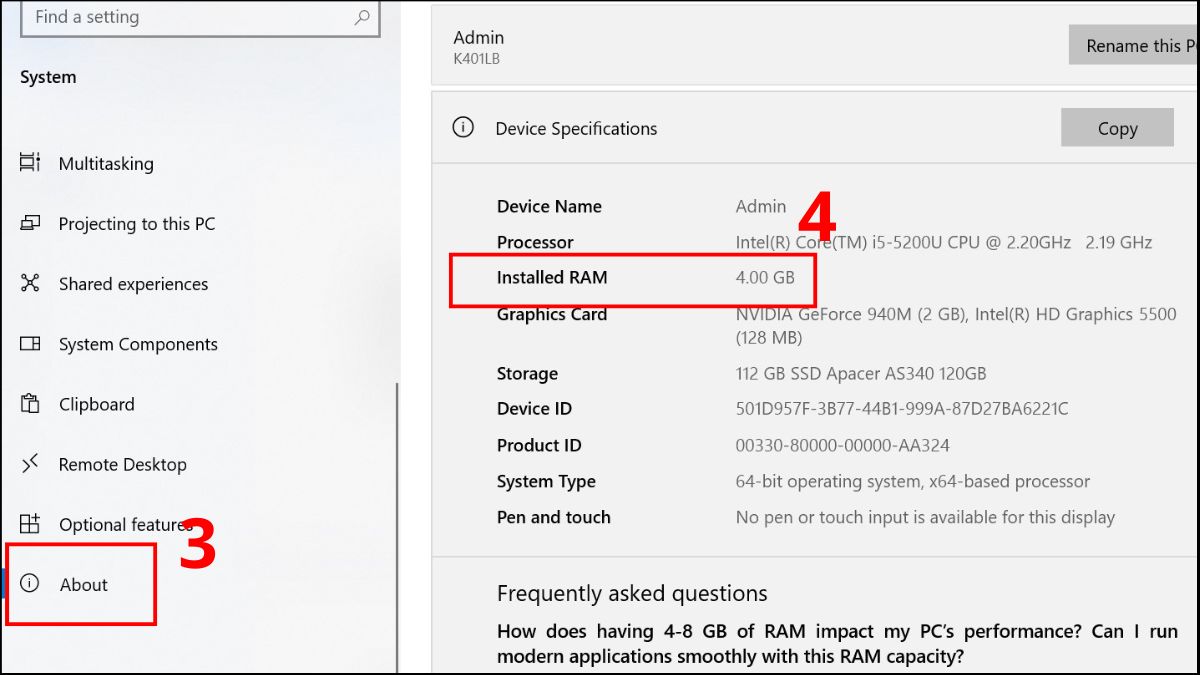
Kiểm tra bằng CPU-Z
CPU-Z là công cụ cung cấp những thông số của laptop, bao gồm cả RAM. Tải về ứng dụng này sau đó kiểm tra máy tính không nhận đủ RAM hay không như sau.
1.Tải CPU-Z:
- Truy cập web chính thức https://cpuid.com/ và nhấn vào phiên bản tải về cho Windows ở phần mềm CPU-Z.
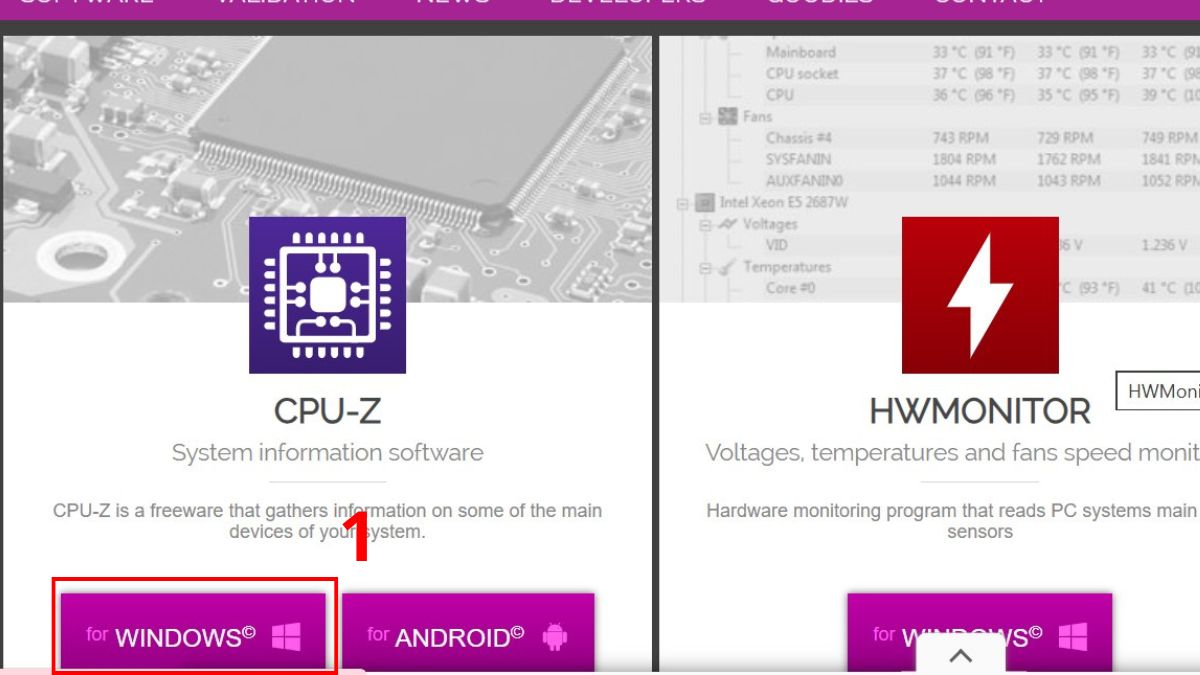
2.Chọn phiên bản tải:
- Kéo xuống dưới, nhấn vào phiên bản tải về.
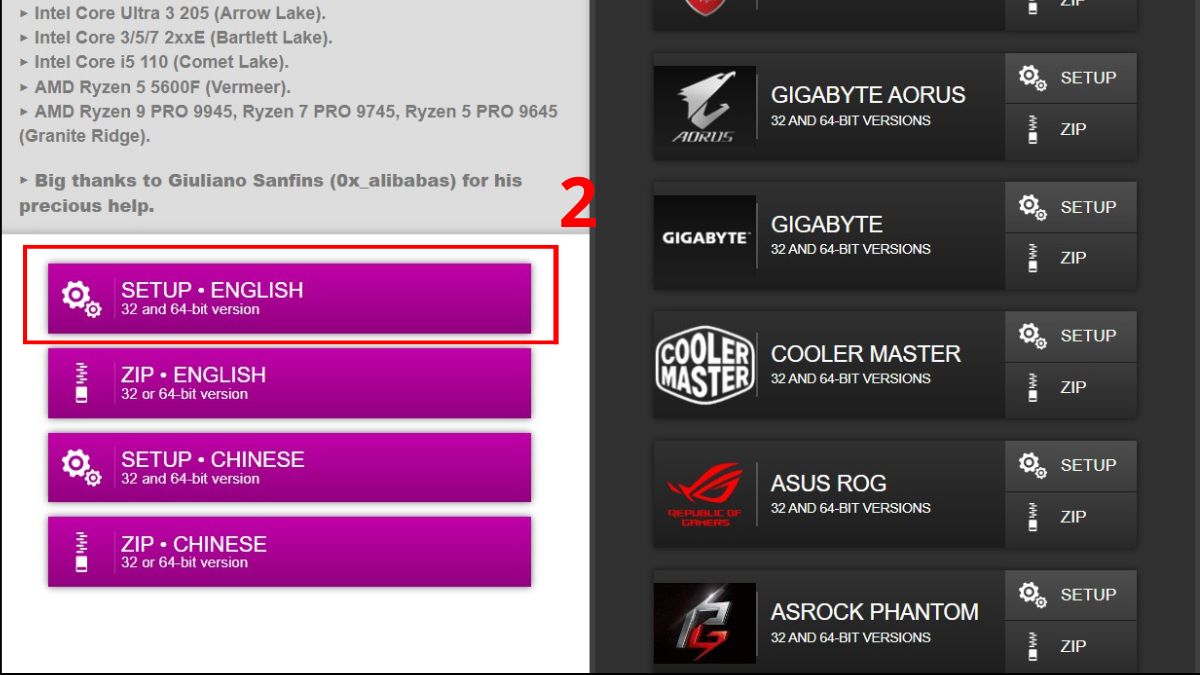
3.Cài đặt CPU-Z:
- Click chuột vào đường link vừa mới tải về máy rồi chọn tích ở mục I accept the agreement và nhấn Next.
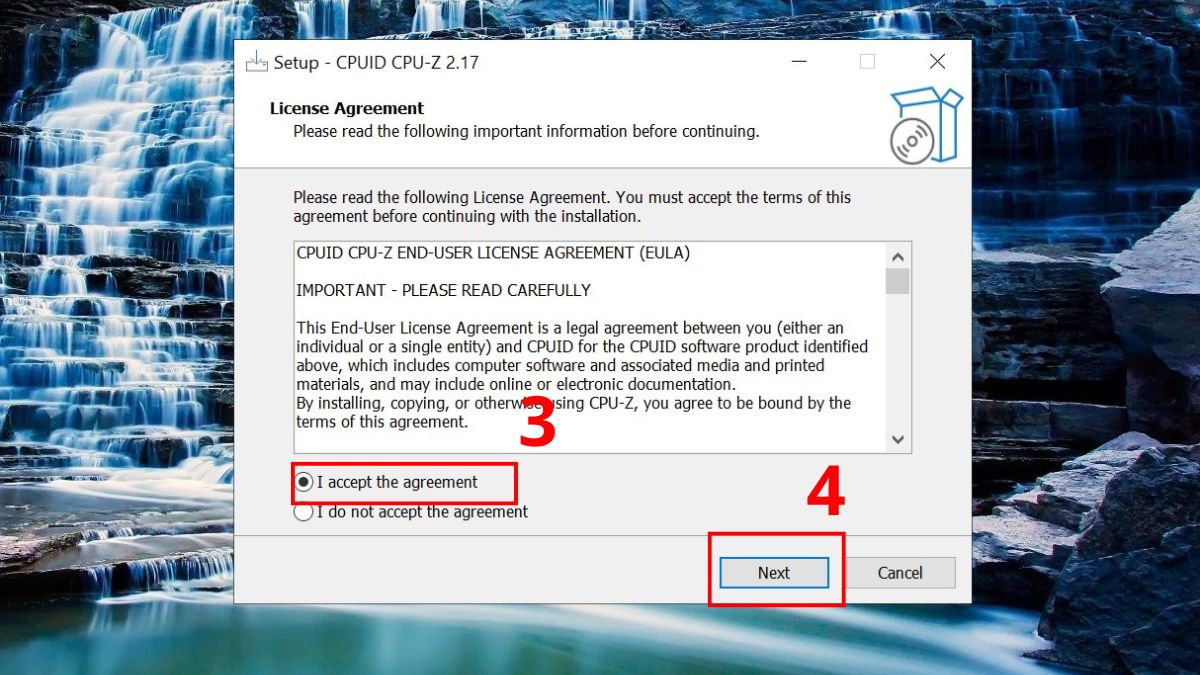
4.Xác nhận cài đặt:
- Nhấn vào Install để đồng ý cài đặt CPU-Z vào máy tính.
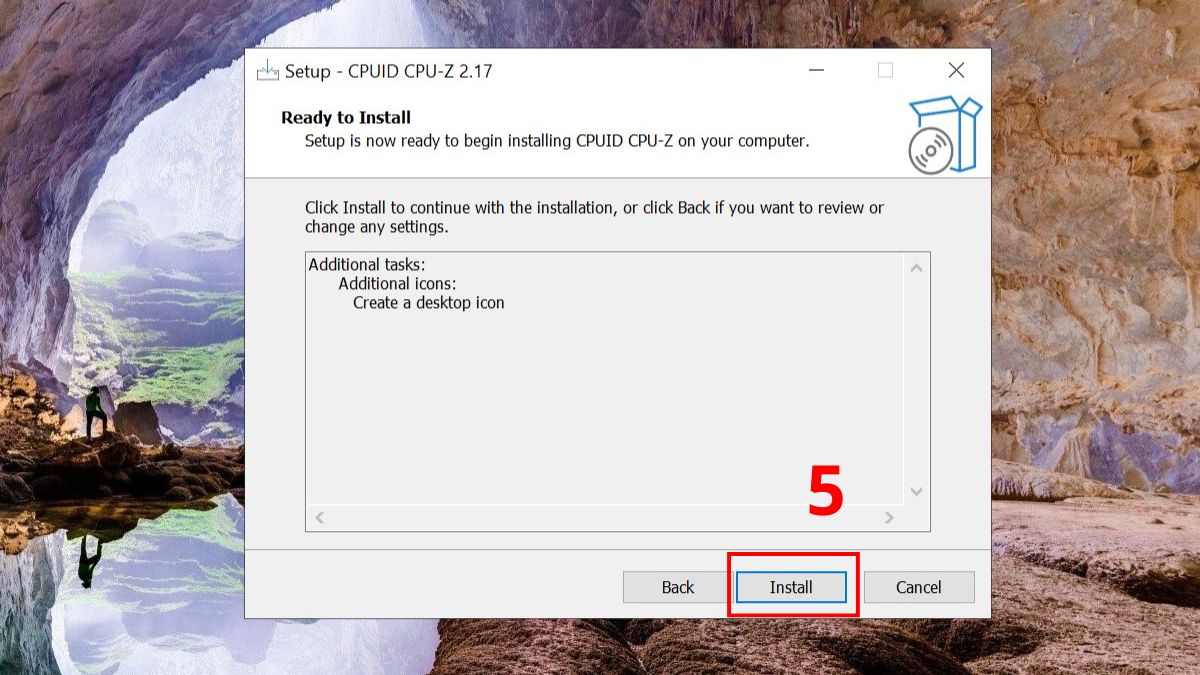
5.Kiểm tra RAM:
- Mở CPU-Z mới tải về, chuyển sang tab Memory. Nếu ở mục size dung lượng ít hơn RAM của máy thì laptop đang không nhận đủ.
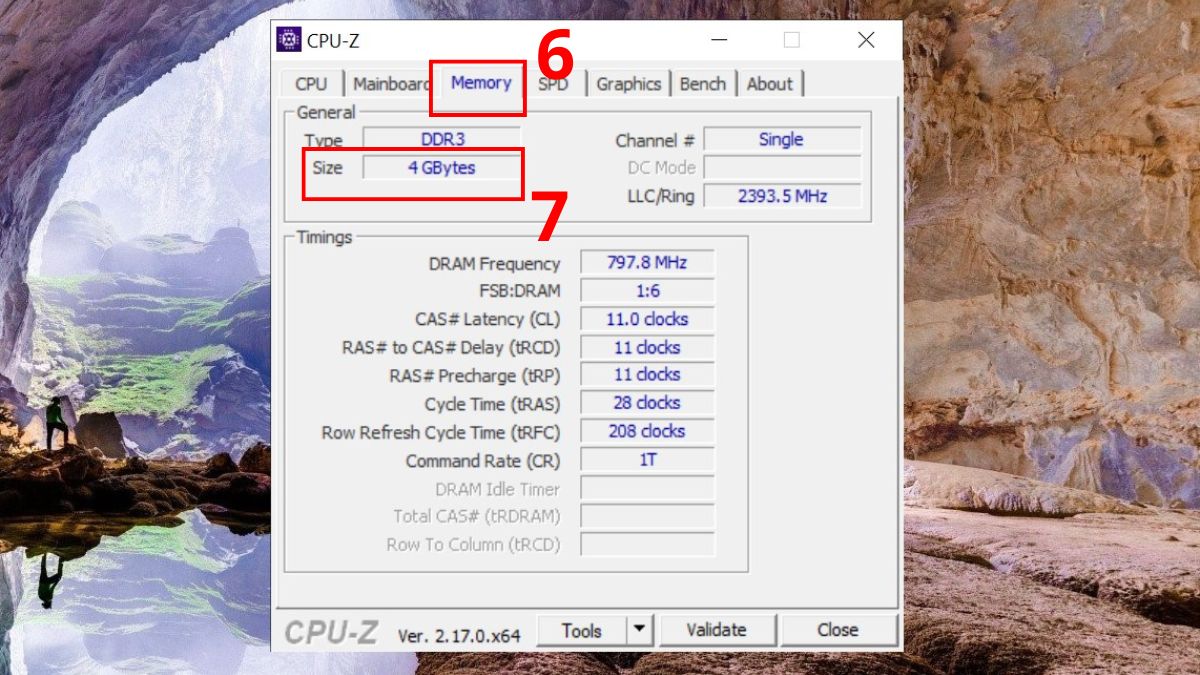
Lưu ý: Thao tác trên đây thường được người dùng áp dụng nếu bạn gắn RAM rời cho máy tính. Tuy nhiên máy sẽ không nhận thêm dung lượng RAM rời do không tương thích, khe cắm hỏng.
Cách khắc phục lỗi máy tính không nhận đủ RAM hiệu quả
Sau khi kiểm tra, có thể tự sửa lỗi máy tính không nhận RAM đủ hoặc mang tới cửa hàng. Hãy tham khảo những cách khắc phục hiệu quả nhất sau đây nếu cũng đang gặp lỗi tương tự khi dùng máy tính.
Kiểm tra phiên bản Windows
Cách sửa lỗi máy tính không nhận đủ RAM đơn giản nhất là kiểm tra Windows 32 hay 64bit theo hướng dẫn sau:
1.Tìm This PC:
- Bạn nhập This PC vào thanh tìm kiếm.
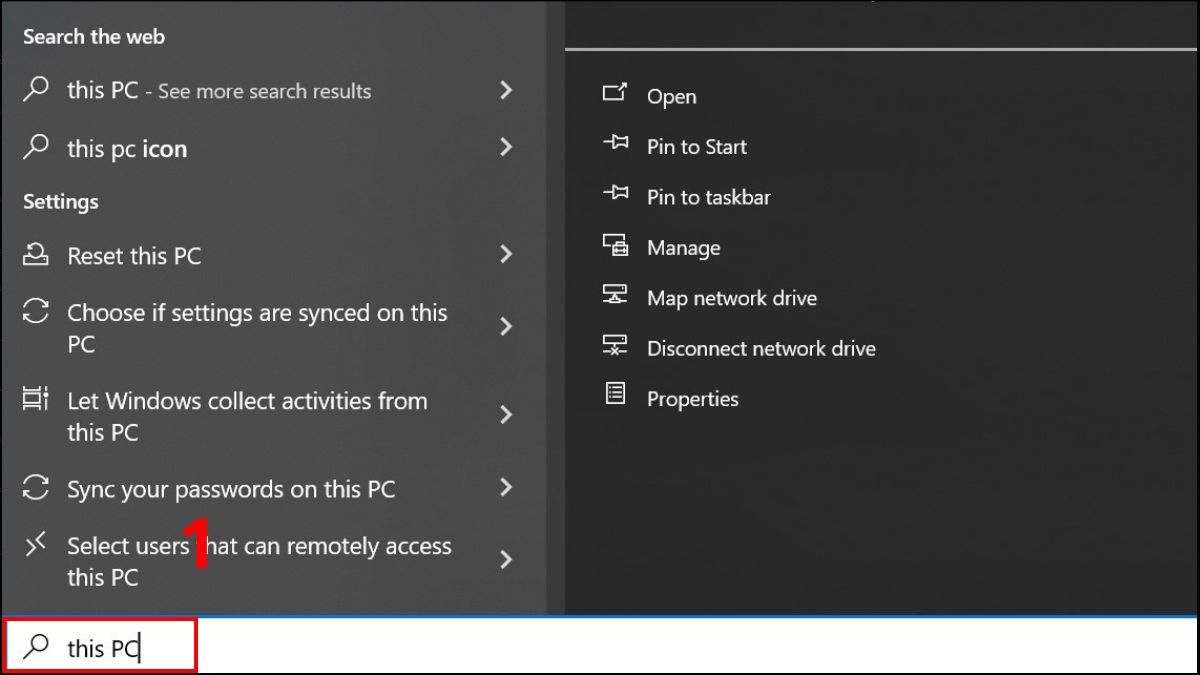
2.Chọn Properties:
- Nhấn chọn mục Properties ở dưới ứng dụng This PC.
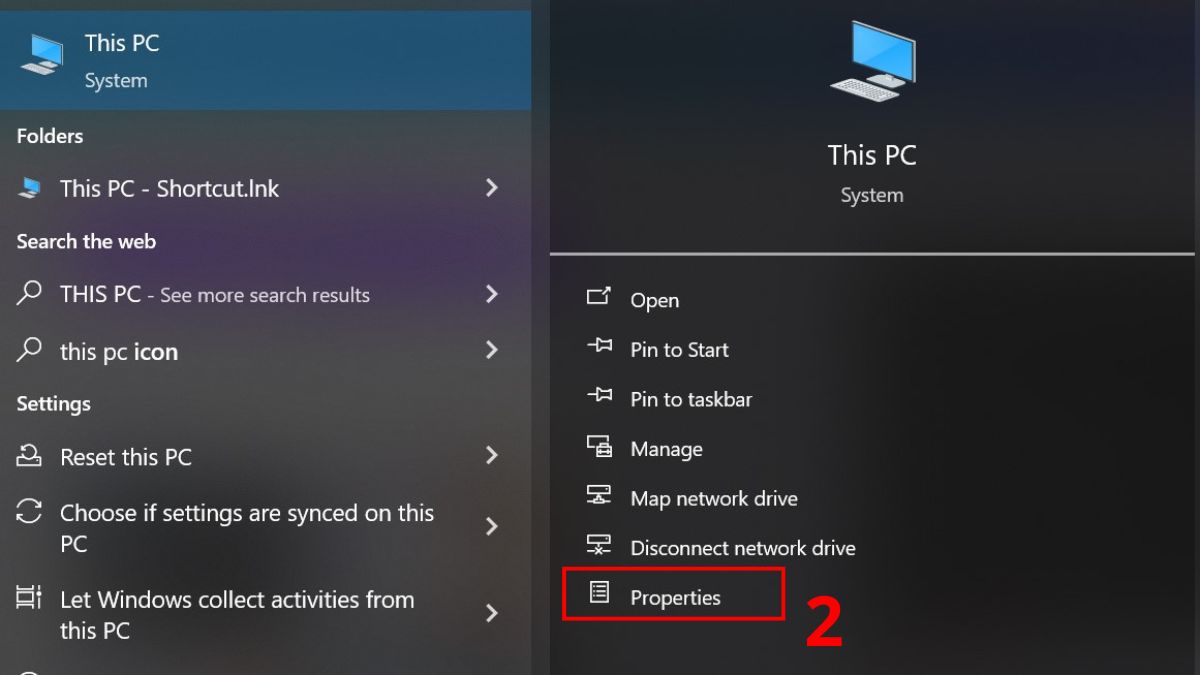
3.Xem phiên bản Windows:
- Xem phiên bản Windows ở mục System Type, nếu là 32bit thì cần cài lại Win phiên bản 64bit.
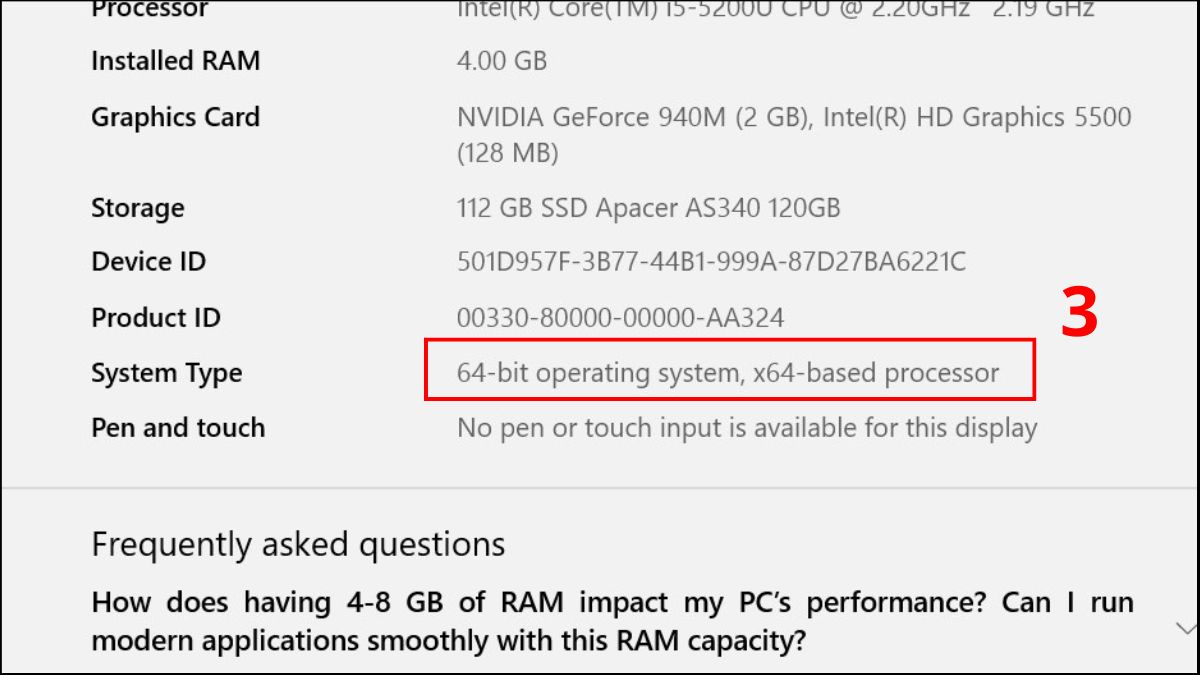
Kiểm tra và gắn chặt lại RAM
Nếu laptop có gắn RAM rời thì nên kiểm tra lại RAM đã được gắn chặt hay chưa. Đồng thời cũng kiểm tra xem khe cắm RAM có bị bụi bẩn, gỉ sét hay không và vệ sinh lại. Tuy nhiên, thao tác tháo vỏ máy, gắn RAM cần được thực hiện nhẹ nhàng, đúng kỹ thuật.
Đổi vị trí hoặc kiểm tra từng thanh RAM
Trường hợp gặp lỗi máy tính không nhận đủ RAM có thể giải quyết đơn giản bằng cách kiểm tra kỹ từng thanh RAM. Nếu có bất kì thanh nào gắn sai vị trí, bạn hãy đổi lại cho đúng. Khi kiểm tra, nếu thấy RAM có dấu hiệu gỉ sét ở các chân thì cũng nên vệ sinh hoặc thay mới.
Sử dụng msconfig để bỏ giới hạn bộ nhớ khởi động
Nếu đã thiết lập bộ nhớ khởi động từ trước, bạn cần cài đặt lại cho đúng tổng dung lượng RAM hiện tại để máy tính ghi nhận sau đó mới xóa bỏ giới hạn. Để thực hiện, bạn cần dùng lệnh msconfig theo hướng dẫn sau.
1.Mở cửa sổ Run:
- Nhấn tổ hợp phím Windows+R, nhập lệnh msconfig và nhấn OK.
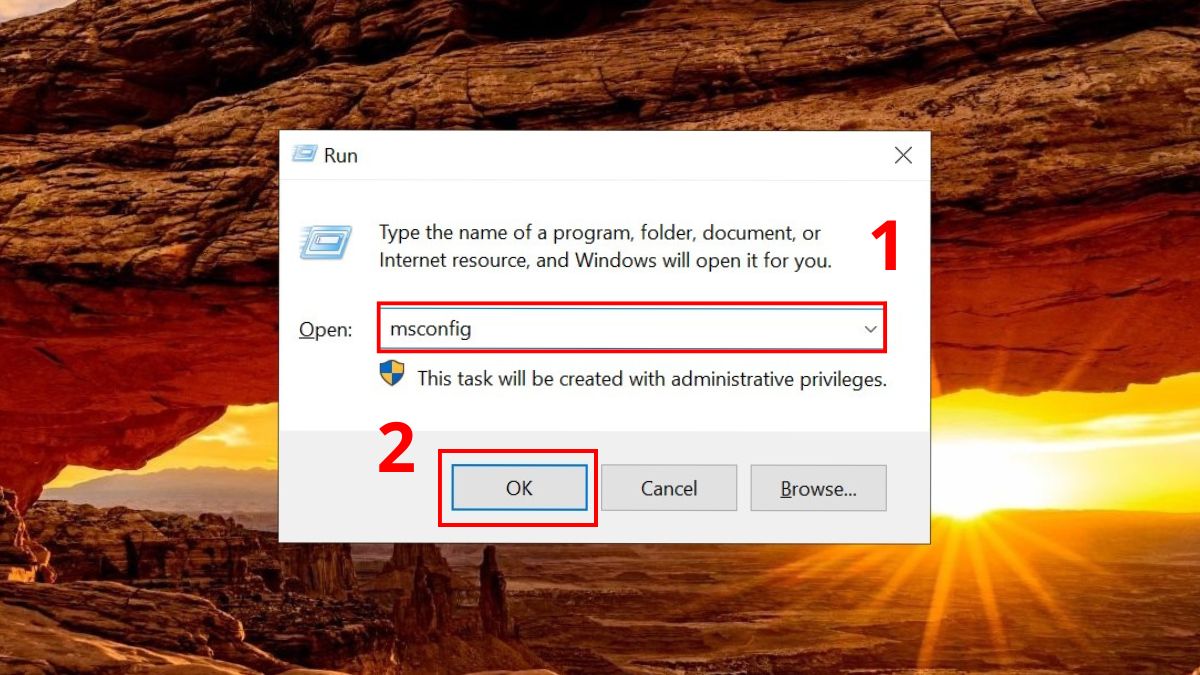
2.Chọn Advanced options:
- Chuyển qua tab Boot và nhấn chọn Advanced options.
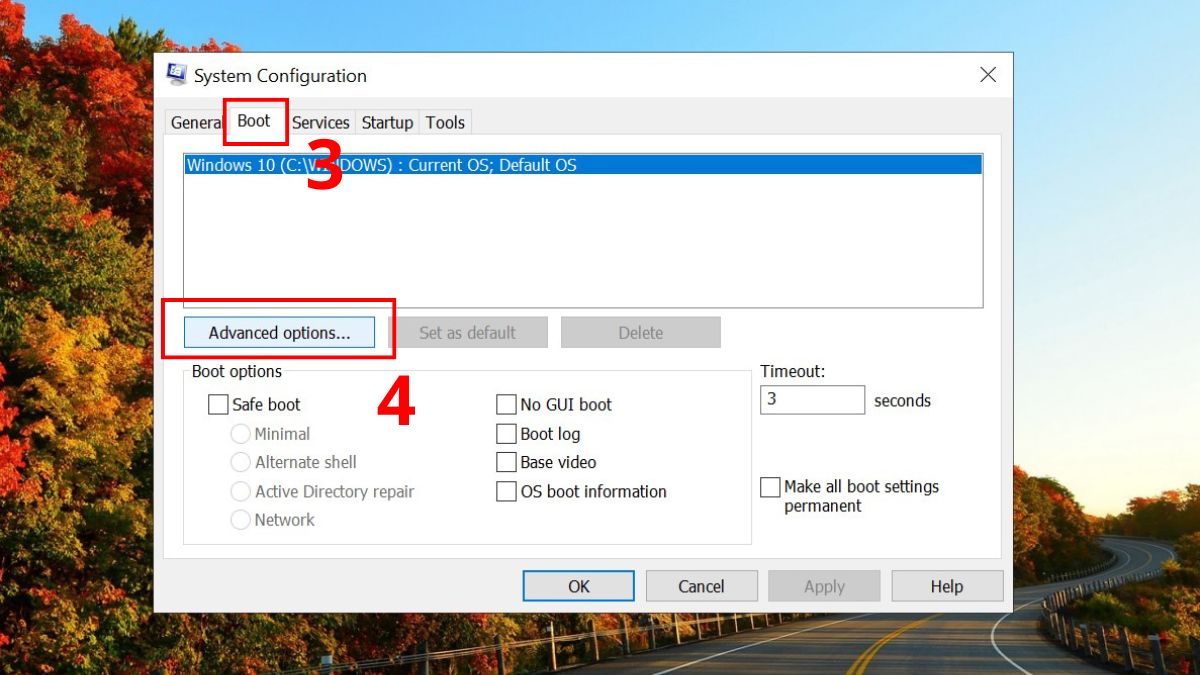
3.Thiết lập lại RAM:
- Ở ô Maximum memory bạn nhập tổng dung lượng RAM của máy rồi nhấn OK sau đó khởi động lại máy tính.
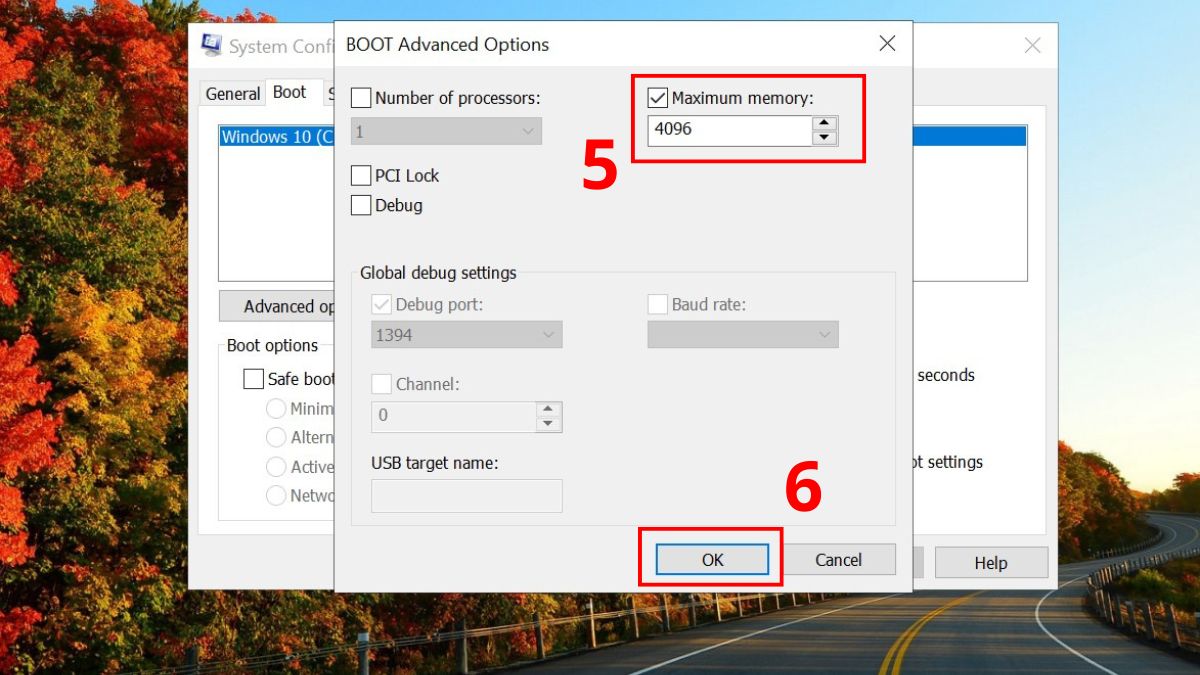
4.Xóa bỏ giới hạn:
- Mở lại Advanced options, bỏ tích chọn Maximum memory, xóa số bên dưới và nhấn OK.
- Sau khi xong các bước trên, bạn cần phải khởi động máy tính một lần nữa.
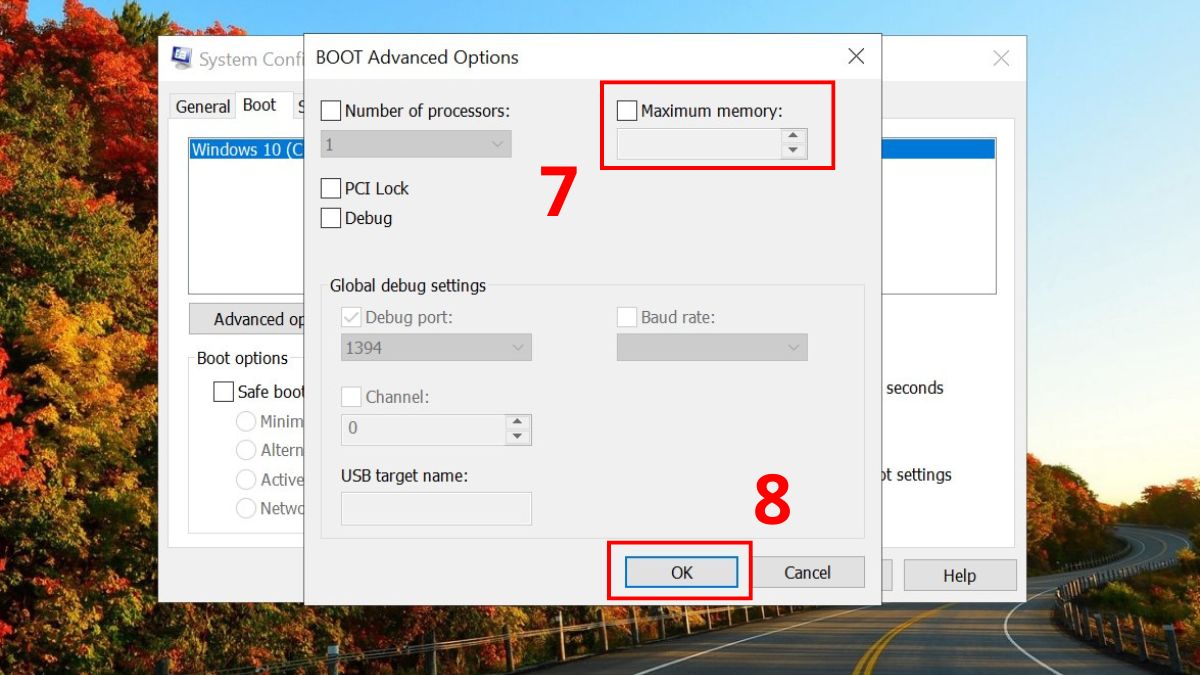
Kiểm tra Registry và xóa giới hạn RAM
Kiểm tra Registry và xóa giới hạn RAM giúp bạn sửa lỗi máy tính không nhận đủ RAM, thao tác như sau.
1.Mở Registry Editor:
- Bạn nhập từ khóa Registry Editor vào thanh tìm kiếm, nhấn Open để mở.
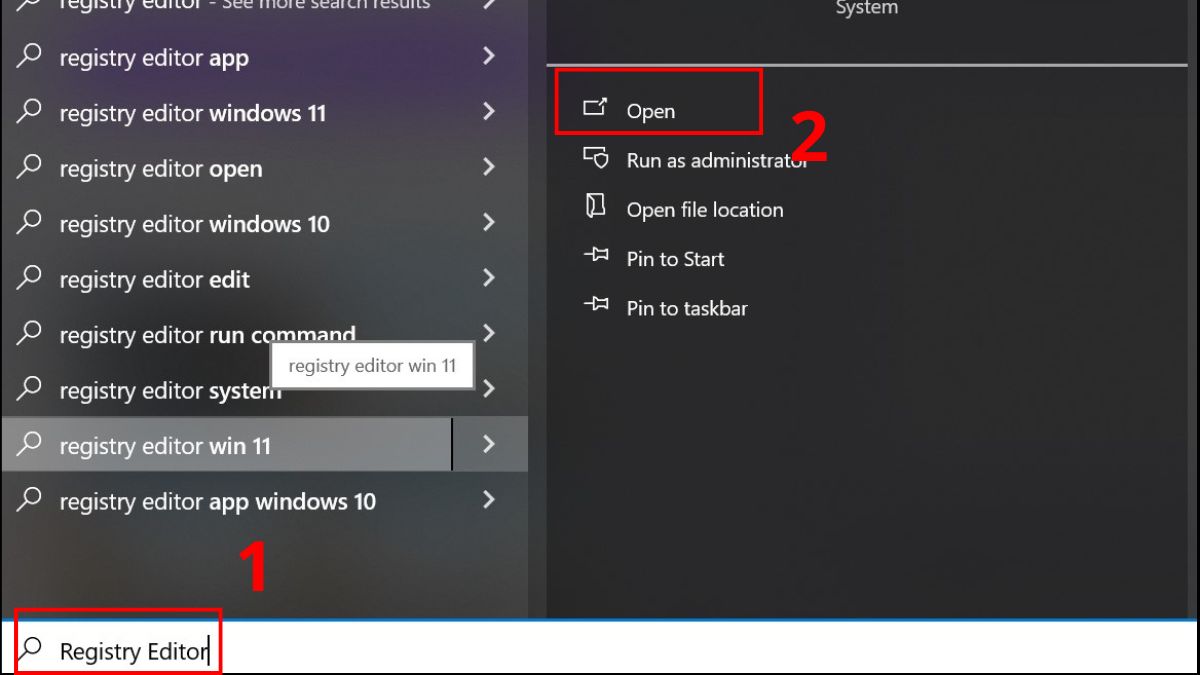
2.Dán đường link:
- Bạn dán đường link Computer\HKEY_LOCAL_MACHINE\SYSTEM\CurrentControlSet\Control\Session Manager\Memory Management vào ô chứa đường dẫn và nhấn Enter.
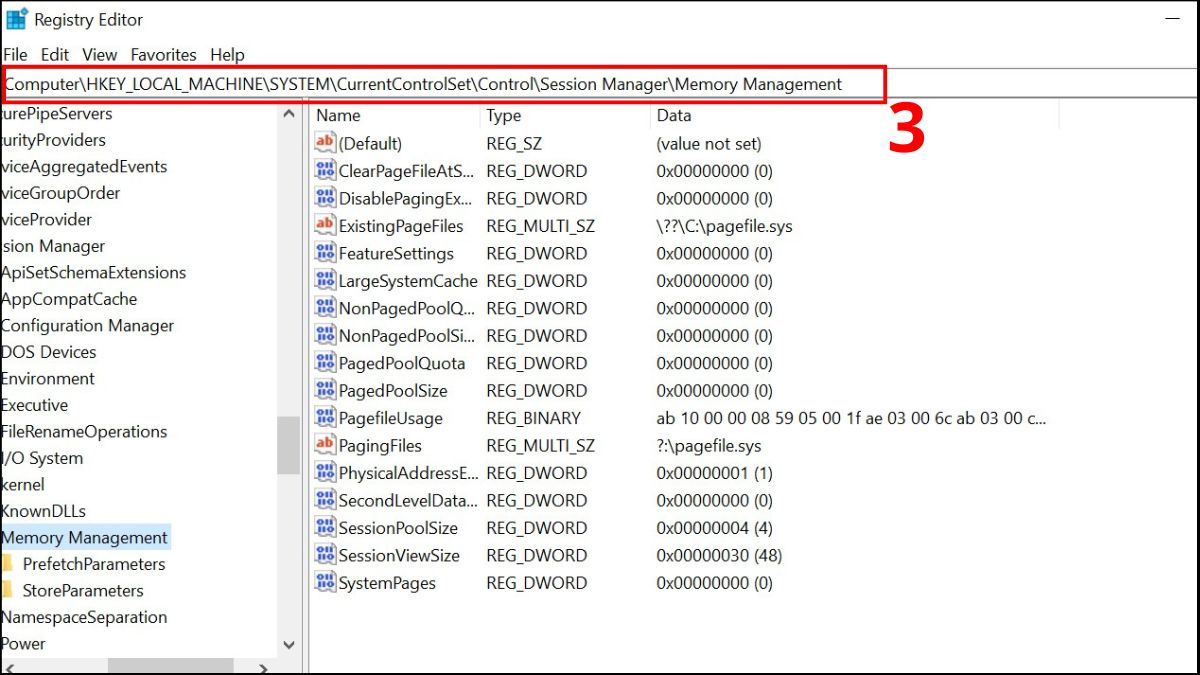
3.Tìm ClearPageFileAtShutdown:
- Tìm dòng ClearPageFileAtShutdown và nháy đúp chuột vào.
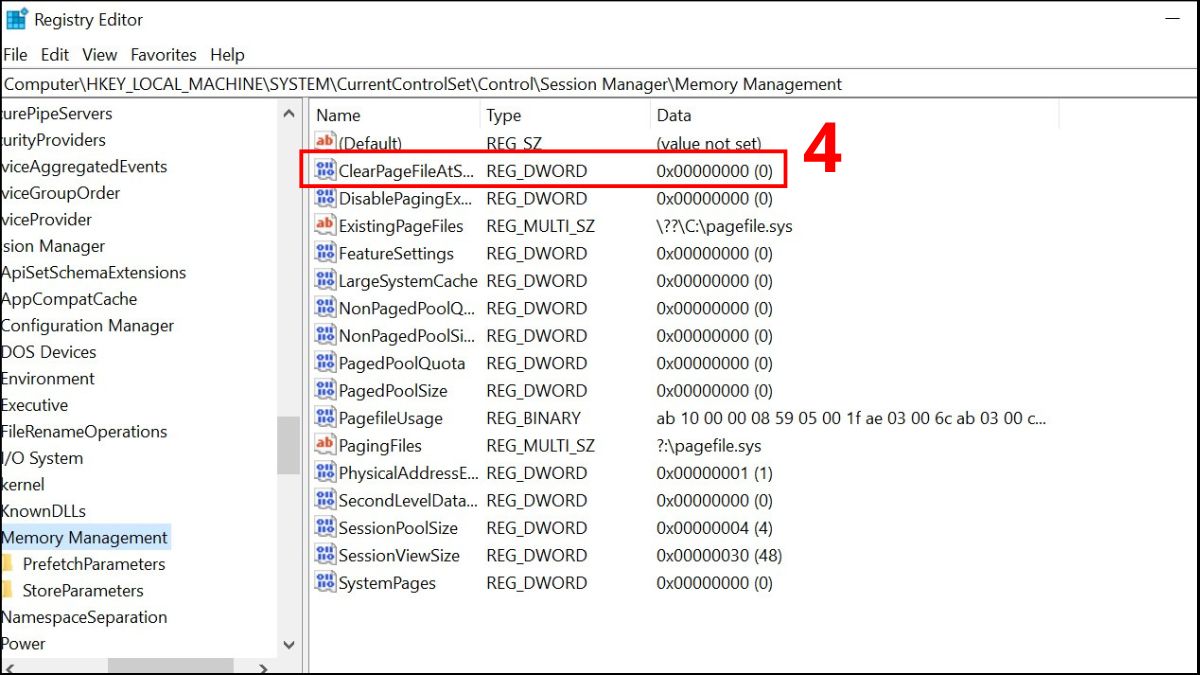
4.Nhập số cho Value data:
- Nhập giá trị số 1 vào mục Value data và nhấn vào OK.
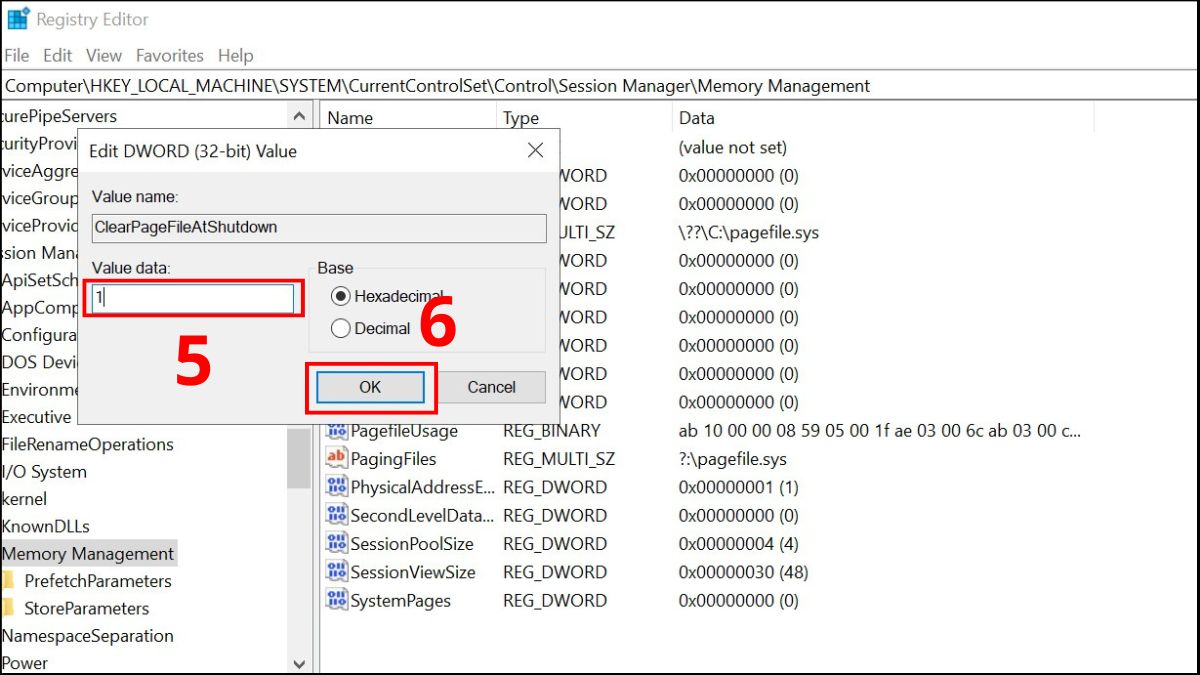
Tùy chỉnh hoặc cập nhật BIOS chính thức
Nếu muốn tùy chỉnh BIOS, mỗi dòng laptop có cách truy cập khác nhau. Khi đã vào BIOS, bạn điều chỉnh các thông số: iGPU - OFF (nếu dùng VGA rời), Render Stability - Enabled, iGPU memory - AUTO, Multimonitor - Disabled, Memory Remap - Enabled. Nếu tùy chỉnh BIOS nhưng vẫn chưa sửa được lỗi RAM không nhận đủ, bạn có thể cập nhật lên phiên bản mới nhất.
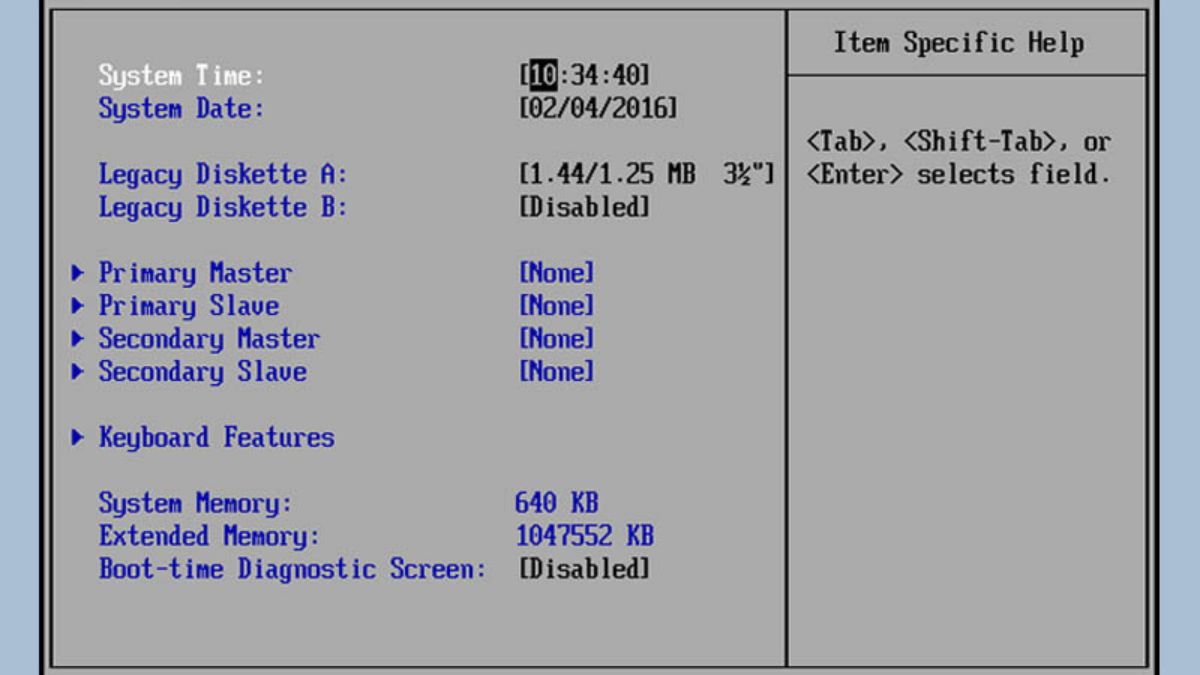
Tắt tính năng RAM ảo (Virtual Memory)
Cách sửa máy tính không nhận đủ RAM là tắt tính năng RAM ảo với thao tác đơn giản như sau.
1.Mở View advanced system settings:
- Bạn nhập vào thanh tìm kiếm View advanced system settings và nhấn Open.
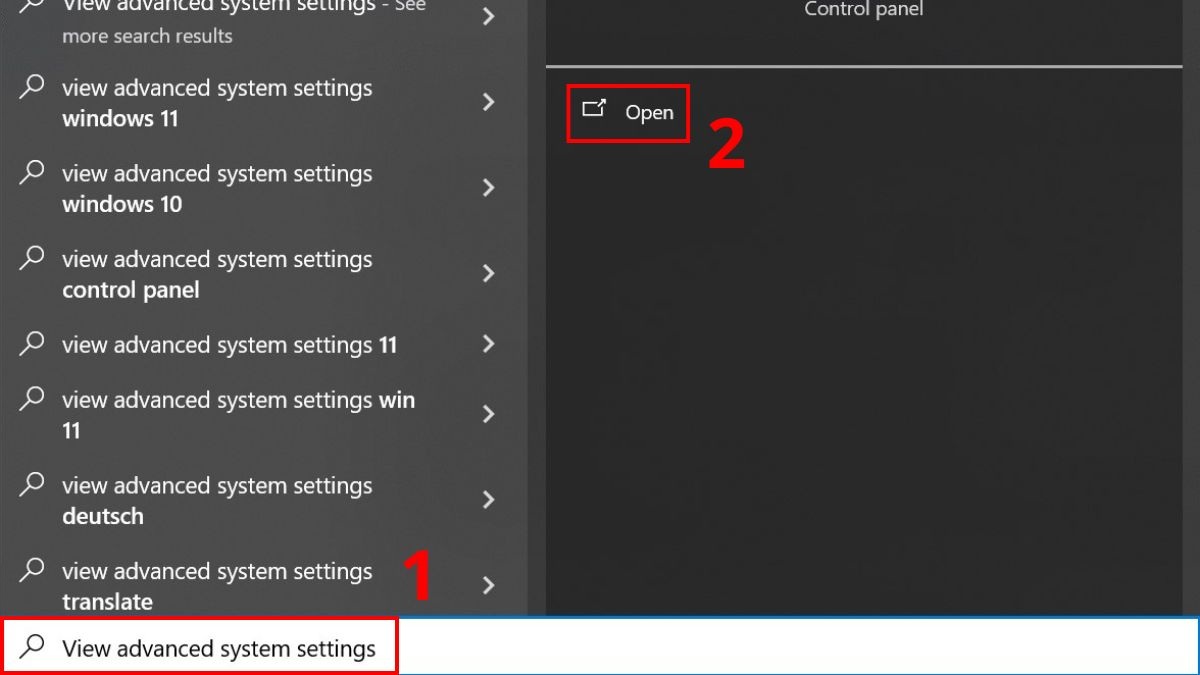
2.Chọn Settings Performance:
- Nhấn vào tab Advanced rồi nhấn vào Settings ở Performance.
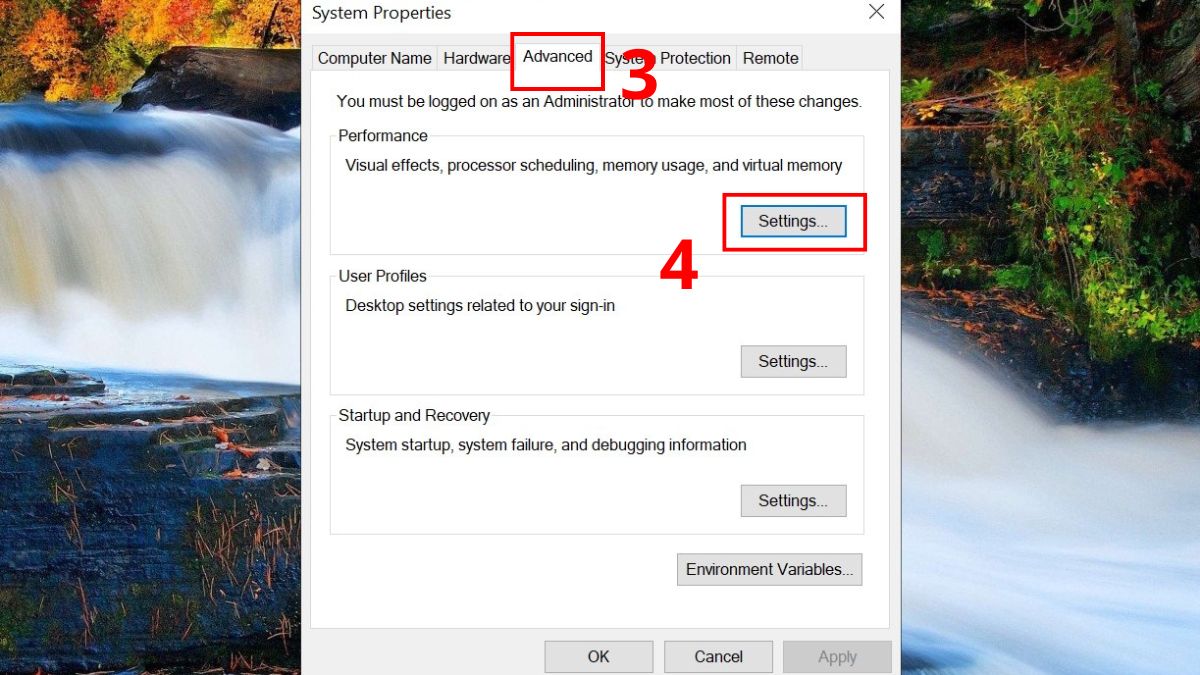
3.Click vào Change:
- Tiếp tục chuyển sang tab Advanced và click chọn Change.
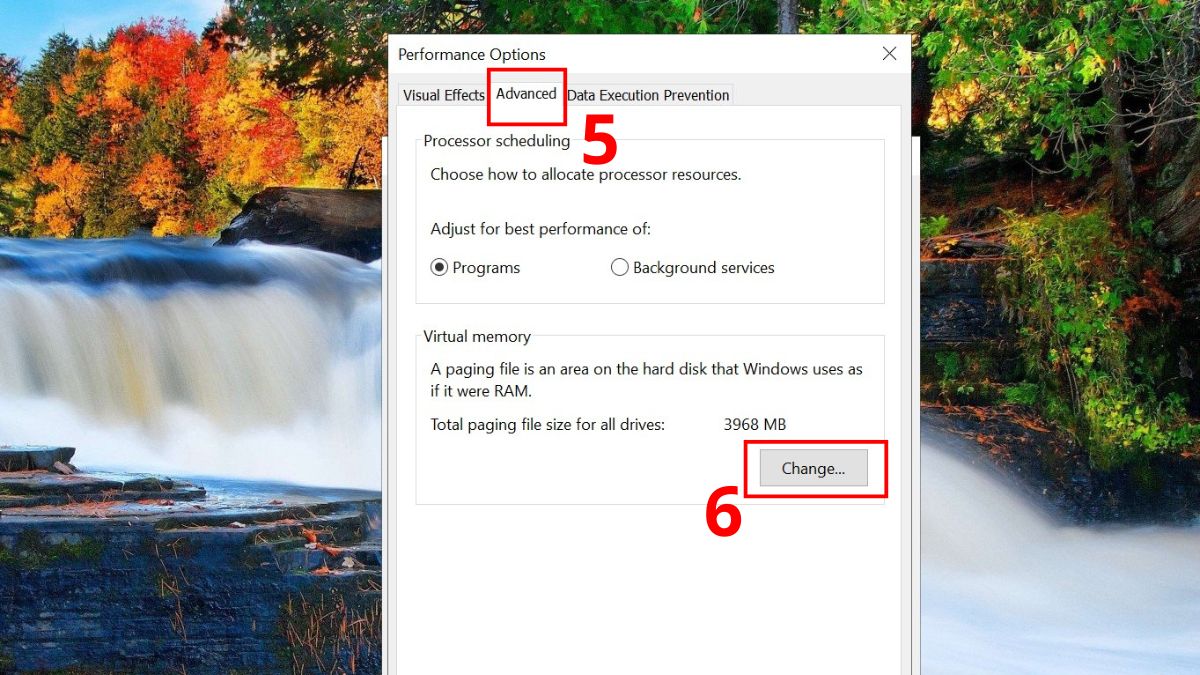
4.Bỏ ảo hóa RAM:
- Nếu ô Automatically manage… đang được tích thì bỏ chọn, tiếp theo chọn từng ổ C, D,... và nhấn vào No paging file rồi chọn OK.
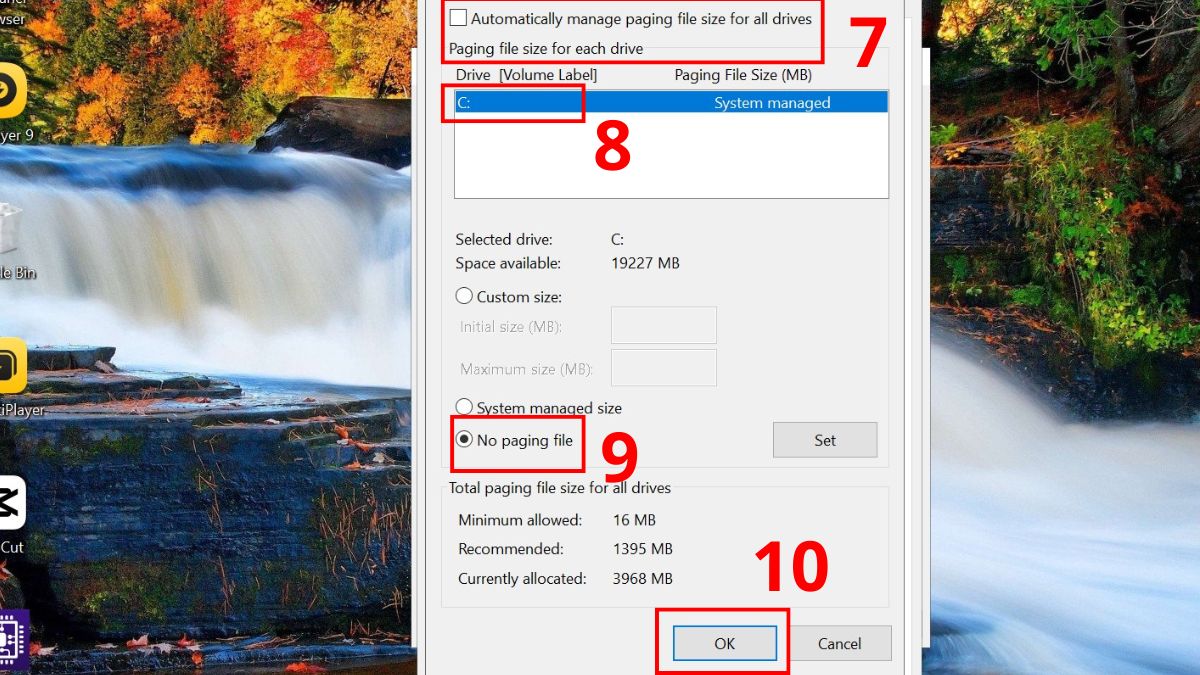
Kiểm tra card đồ họa tích hợp (GPU Share RAM)
Bạn có thể kiểm tra chỉ số share RAM của thiết bị với GPU để đánh giá mức này có cao hay không theo hướng dẫn sau.
1.Khởi động Task Manager:
- Bạn nhấn tổ hợp phím trên máy tính Ctrl + Shift + Esc để mở Task Manager.
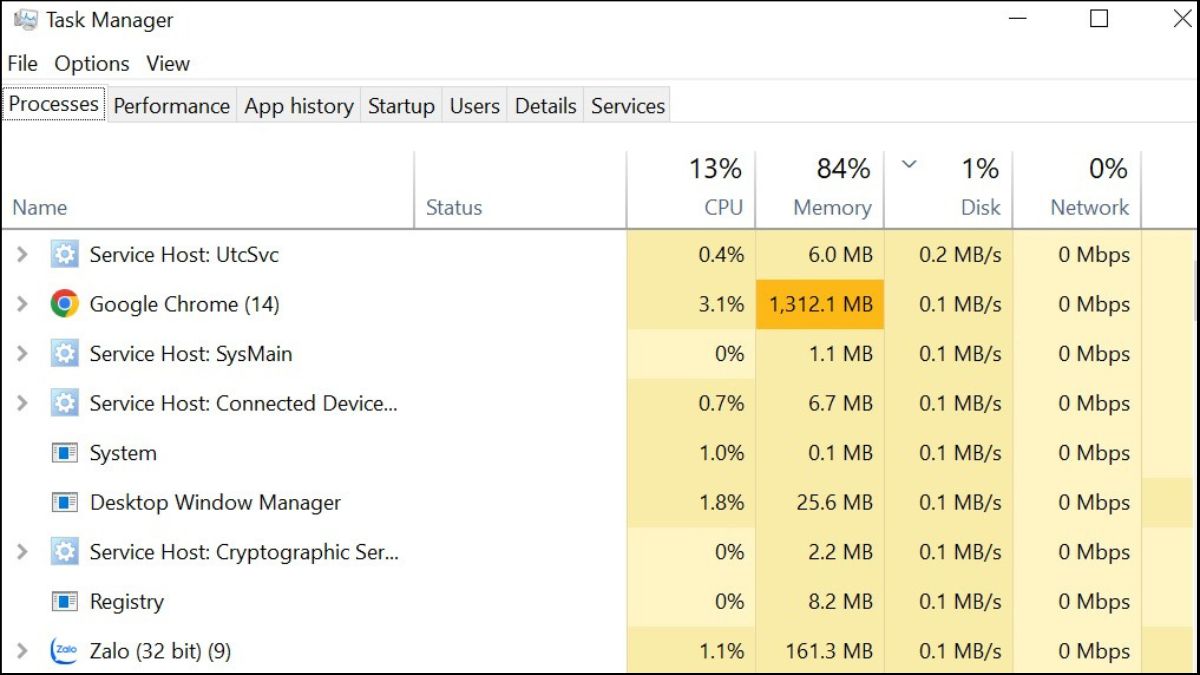
2.Chọn tab Performance:
- Chuyển sang tab Performance và nhấn vào GPU.
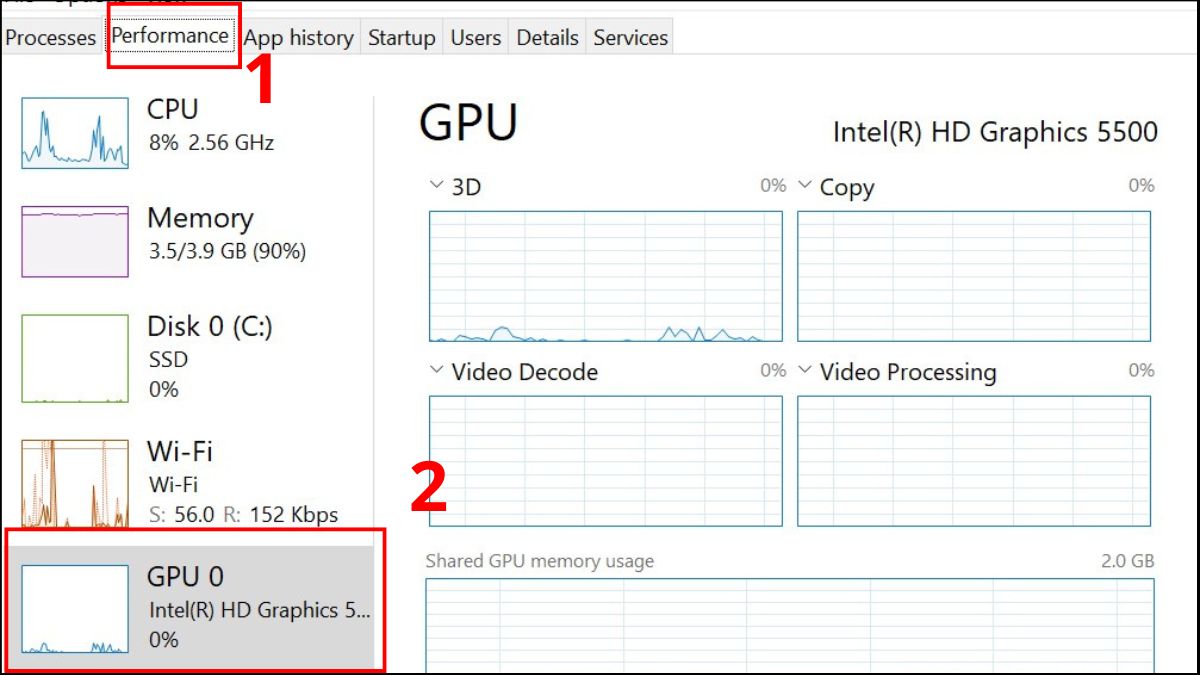
3.Xem thông số:
- Ở mục Shared GPU Memory bạn sẽ thấy số GB card đồ họa tích hợp lấy của RAM.
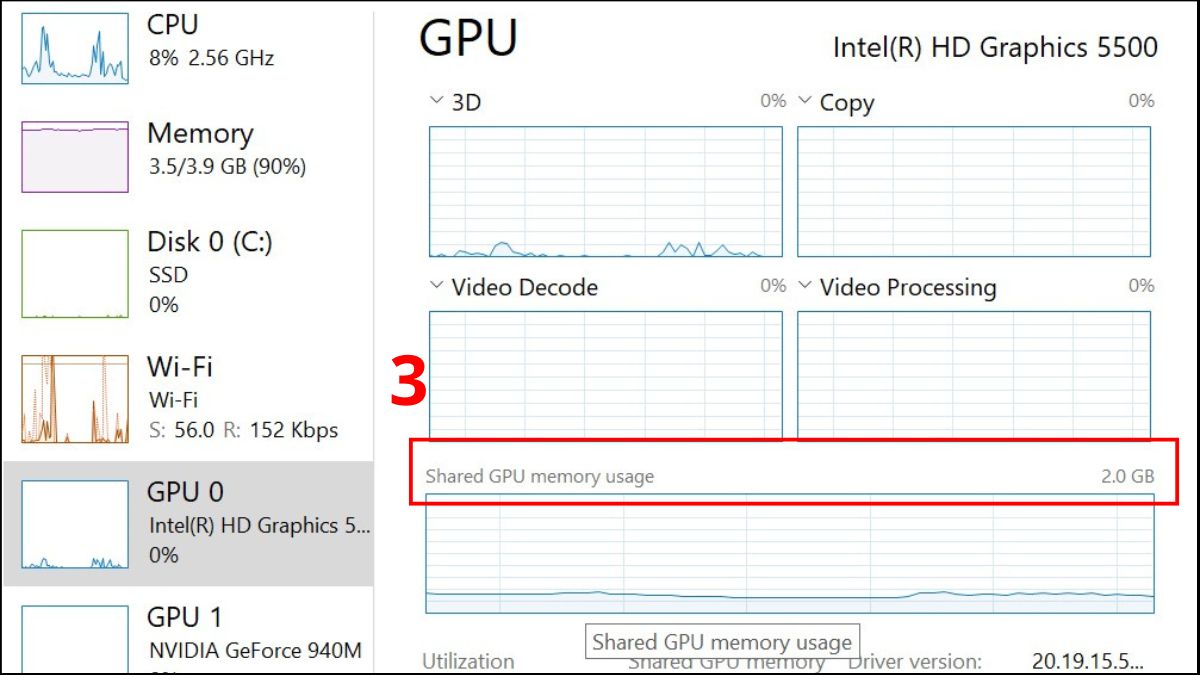
Kiểm tra giới hạn hỗ trợ RAM của mainboard
Mỗi mainboard đều hỗ trợ chuẩn RAM với dung lượng cụ thể. Bạn hãy kiểm tra xem số thanh RAM hiện tại gắn vào máy có vượt quá giới hạn của bo mạch chủ hay không. Để kiểm tra thông tin với độ chính xác cao, bạn hãy tra cứu trên trang web chính thức của nhà sản xuất mainboard.
Thay mới hoặc nâng cấp RAM
Nếu đã thực hiện tất cả cách trên nhưng vẫn chưa sửa được lỗi máy tính không nhận đủ RAM thì có thể phần cứng đã hỏng nặng. Giải pháp hiệu quả nhất lúc này là thay những thanh RAM mới để máy vận hành ổn định.
Tuy nhiên, nếu không có kỹ năng, bạn nên mang máy tính đến cơ sở sửa chữa uy tín để được hỗ trợ thay thế. Điện Thoại Vui là một đơn vị uy tín sẽ giúp bạn thay RAM và phần cứng nhanh chóng nhất.
Mẹo hạn chế lỗi máy tính không nhận đủ RAM
Lỗi máy tính không nhận được đủ RAM gây ra nhiều phiền toái, ảnh hưởng trực tiếp tới trải nghiệm của người dùng. Bạn hãy làm ngay một số mẹo sau để hạn chế lỗi:
- Sử dụng máy tính cẩn thận, hạn chế làm va đập hay ngấm nước để tránh hỏng RAM và khe cắm rời.
- Luôn kiểm tra mainboard, phiên bản hệ điều hành để mua RAM nâng cấp phù hợp.
- Cập nhật hệ điều hành, BIOS thường xuyên để tránh lỗi.
- Gắn RAM rời đúng khe cắm.

Lưu ý khi sửa lỗi máy tính không nhận đủ RAM
Trong trường hợp máy không nhận đủ RAM, bạn có thể thử tự kiểm tra và tìm biện pháp khắc phục ngay tại nhà. Mặc dù có thể tự khắc phục nhưng bạn cần đặc biệt lưu ý một số điều sau:
- Ngắt kết nối máy tính với nguồn điện để đảm bảo an toàn và tắt máy trước khi tháo lắp.
- Vệ sinh chân RAM, khe cắm nhẹ nhàng.
- Nên thực hiện sửa các lỗi phần mềm trước khi thay mới RAM để tìm đúng nguyên nhân, tránh lãng phí.
- Nếu muốn cài lại Windows lên phiên bản 64bit sẽ mất dữ liệu (thường ở ổ C) nên bạn cần sao lưu trước. Nếu không biết cách cài lại Win bạn có thể nhờ tới chuyên viên hỗ trợ ở các đơn vị sửa chữa máy tính.

Lỗi máy tính không nhận đủ RAM xảy ra bởi nhiều nguyên nhân và có thể tự khắc phục hoặc mang tới cửa hàng sửa chữa. Trong quá trình sử dụng máy tính, bạn nên cẩn thận để tránh mắc lỗi này vì sẽ ảnh hưởng tới trải nghiệm. Nếu quan tâm về các thủ thuật máy tính, bạn hãy theo dõi ngay Sforum nhé.
Xem thêm các bài liên quan: Máy tính - Laptop - Tablet



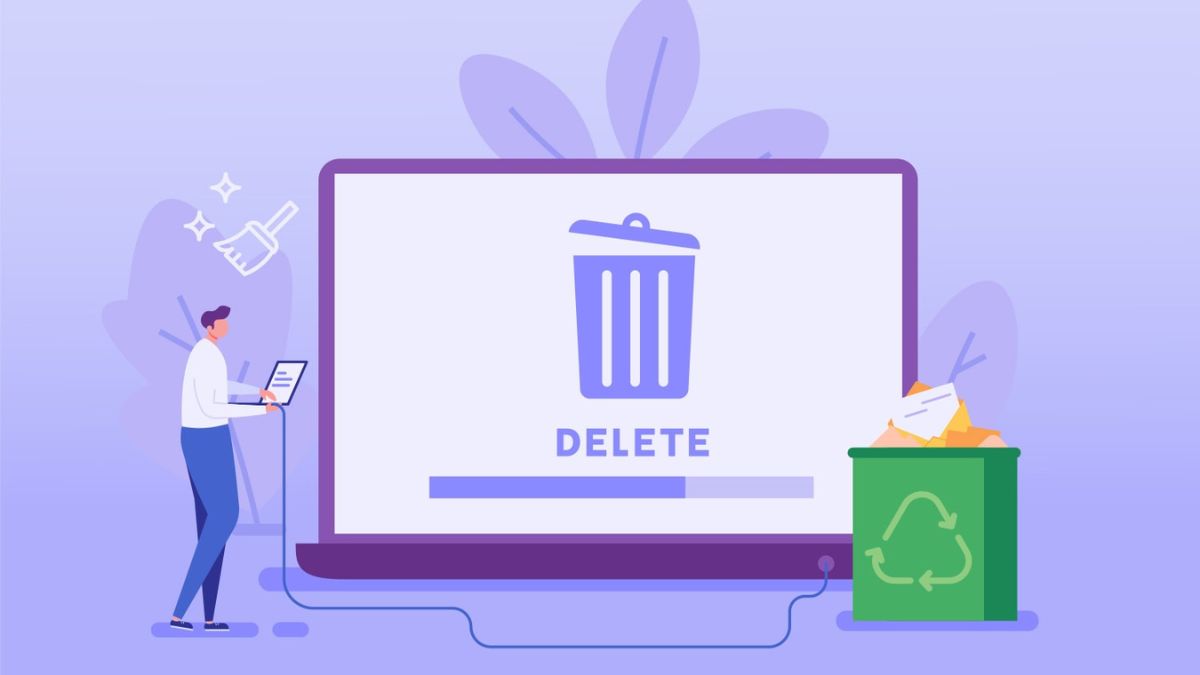




Bình luận (0)